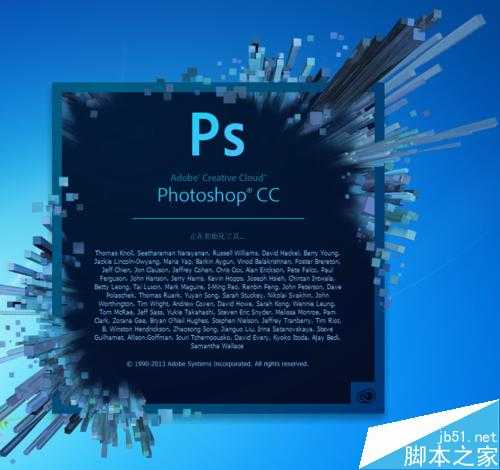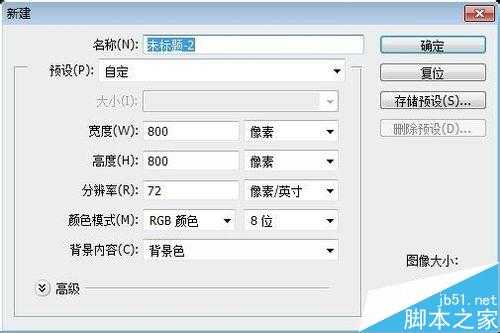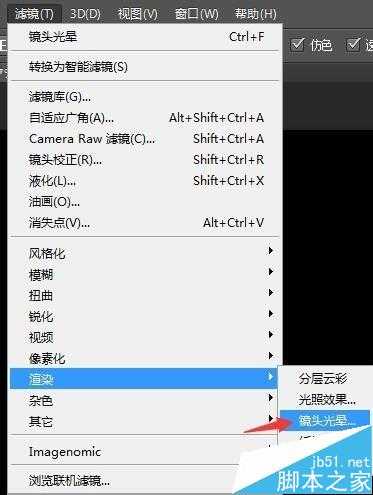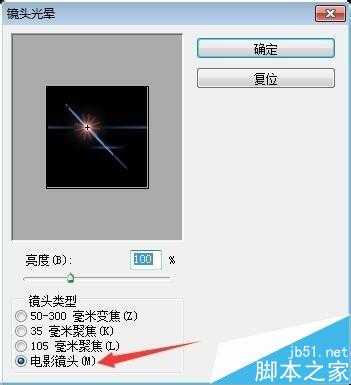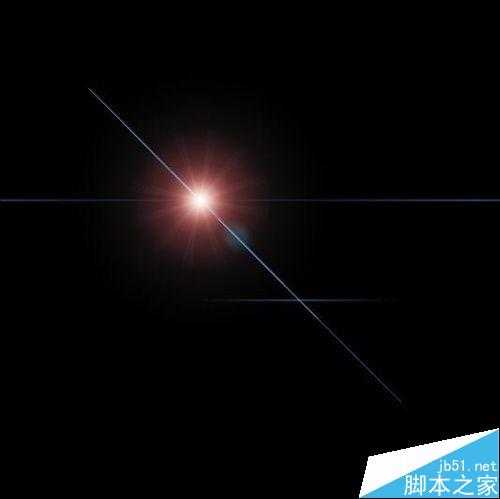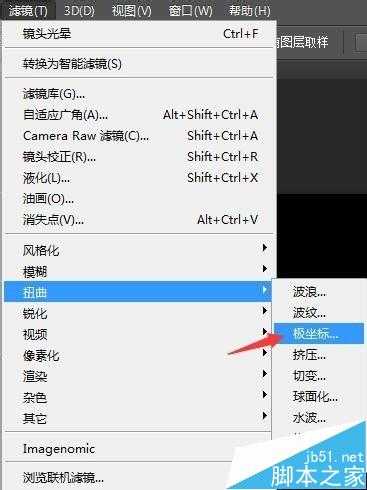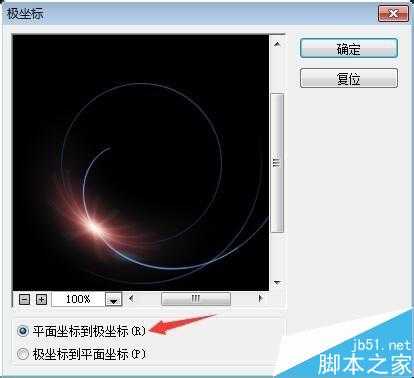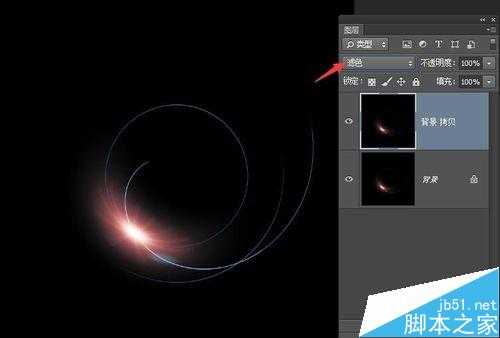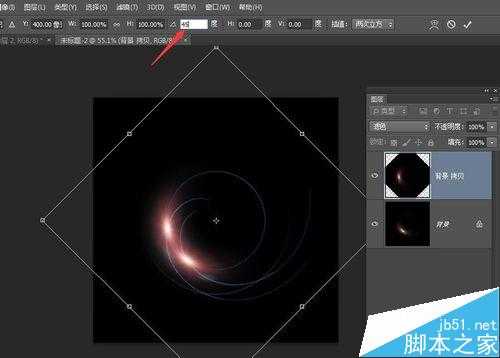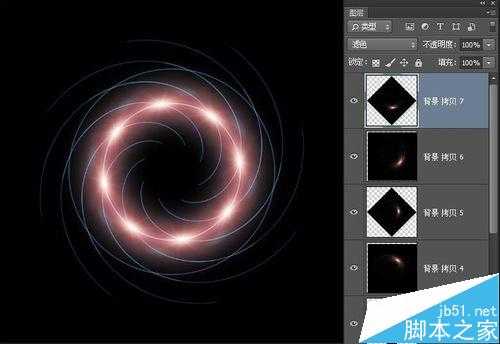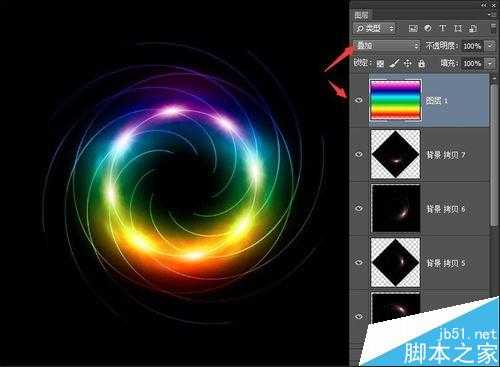这篇教程是向大家介绍PS滤镜制作螺线炫彩背景光效效果图,教程很简单,对于初学者来说很适合学习,推荐到,喜欢的朋友可以跟着教程一起来学习!
方法/步骤
1、首先打开Photoshop,新建一个800*800,背景为黑色的文档。
2、然后选择“滤镜”-渲染-镜头光晕,参数设置如下:
滤镜效果如下:
选择“滤镜”-扭曲-极坐标,选择平面坐标到极坐标。
Ctrl+J复制一层,图层混合模式为滤色,如下图:
Ctrl+T自由变换,角度为45度,回车确认,如下图:
同时按Ctrl+Shift+Alt+T,按六次,复制再次变换,效果如下:
新建图层,渐变填充,图层模式为叠加,如下图:
最终效果,是不是很好看呀,赶快动手试试吧!
以上就是PS滤镜制作螺线炫彩背景光效方法介绍,大家学会了吗?希望能对大家有所帮助!
华山资源网 Design By www.eoogi.com
广告合作:本站广告合作请联系QQ:858582 申请时备注:广告合作(否则不回)
免责声明:本站资源来自互联网收集,仅供用于学习和交流,请遵循相关法律法规,本站一切资源不代表本站立场,如有侵权、后门、不妥请联系本站删除!
免责声明:本站资源来自互联网收集,仅供用于学习和交流,请遵循相关法律法规,本站一切资源不代表本站立场,如有侵权、后门、不妥请联系本站删除!
华山资源网 Design By www.eoogi.com
暂无评论...
更新日志
2025年01月08日
2025年01月08日
- 小骆驼-《草原狼2(蓝光CD)》[原抓WAV+CUE]
- 群星《欢迎来到我身边 电影原声专辑》[320K/MP3][105.02MB]
- 群星《欢迎来到我身边 电影原声专辑》[FLAC/分轨][480.9MB]
- 雷婷《梦里蓝天HQⅡ》 2023头版限量编号低速原抓[WAV+CUE][463M]
- 群星《2024好听新歌42》AI调整音效【WAV分轨】
- 王思雨-《思念陪着鸿雁飞》WAV
- 王思雨《喜马拉雅HQ》头版限量编号[WAV+CUE]
- 李健《无时无刻》[WAV+CUE][590M]
- 陈奕迅《酝酿》[WAV分轨][502M]
- 卓依婷《化蝶》2CD[WAV+CUE][1.1G]
- 群星《吉他王(黑胶CD)》[WAV+CUE]
- 齐秦《穿乐(穿越)》[WAV+CUE]
- 发烧珍品《数位CD音响测试-动向效果(九)》【WAV+CUE】
- 邝美云《邝美云精装歌集》[DSF][1.6G]
- 吕方《爱一回伤一回》[WAV+CUE][454M]